怎么自定义win10系统虚拟内存大小
现在大部分电脑都是win10系统,有些新用户不知道怎么自定义虚拟内存大小,接下来小编就给大家介绍一下具体的操作步骤。
具体如下:
1. 首先第一步先右键单击【此电脑】图标,接着在弹出的菜单栏中根据下图箭头所指,点击【属性】选项。
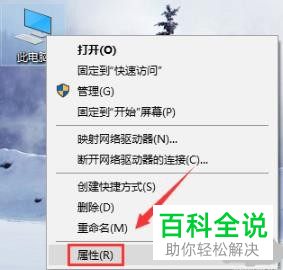
2. 第二步打开【系统】窗口后,根据下图箭头所指,点击【高级系统设置】选项。
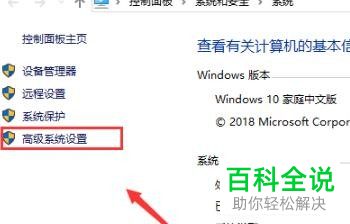
3. 第三步在弹出的窗口中,先找到【性能】菜单,接着根据下图箭头所指,点击【设置】选项。

4. 第四步打开【性能选项】窗口后,根据下图箭头所指,点击【高级】。
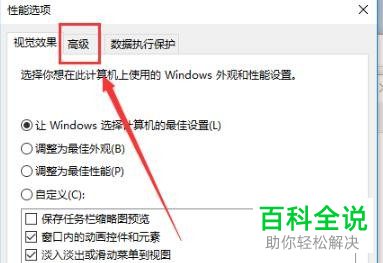
5. 第五步在【高级】页面中,先找到【虚拟内存】菜单,接着根据下图箭头所指,点击【更改】选项。
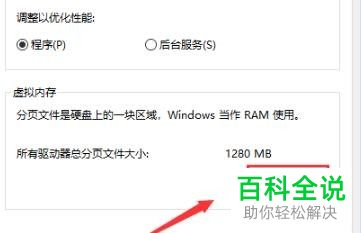
6. 第六步在弹出的窗口中,根据下图箭头所指,取消勾选【自动管理所有驱动器的分页文件大小】。
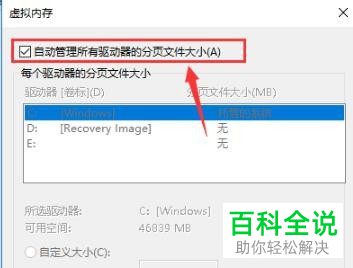
7. 最后根据下图箭头所指,先勾选【自定义大小】,接着按照需求分别设置初始大小、最大值,然后点击【确定】选项。
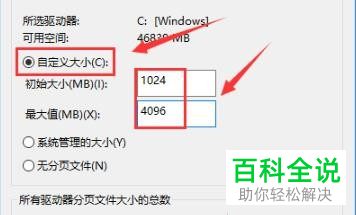
以上就是怎么自定义win10系统虚拟内存大小的方法。
赞 (0)

